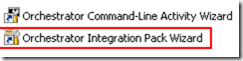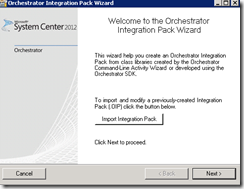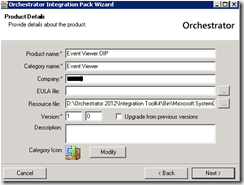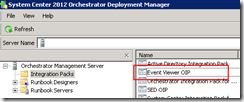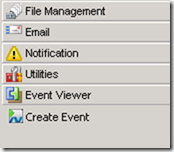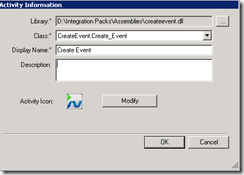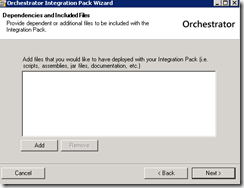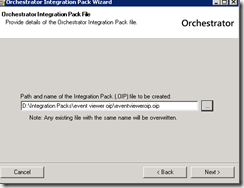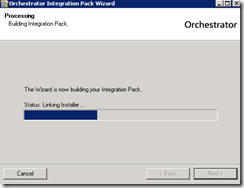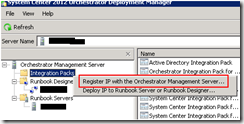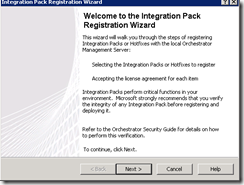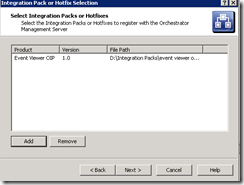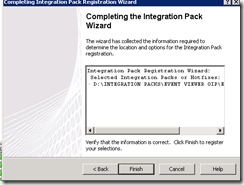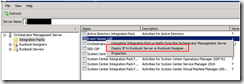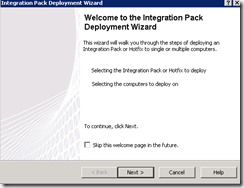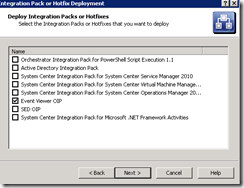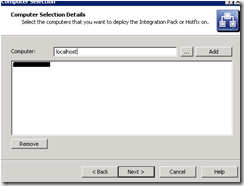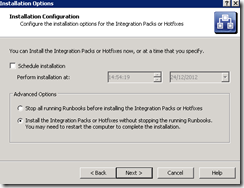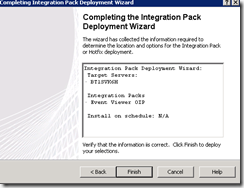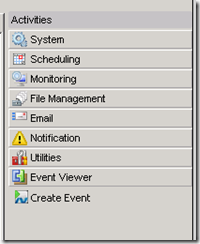Sous Windows XP, beaucoup de personnes pour résoudre des problèmes de profils renomment les profils utilisateurs(.old) afin que celui-ci soit régénéré par le système lors de la connexion de l’utilisateur en question.
Cependant sous Windows 7, pour régénérer un profil utilisateur en utilisant la technique de renommage, celui-ci va générer un profil temporaire.
Exemple : je me logue avec un utilisateur.
On peut désormais constater le répertoire du profil utilisateur dans c:\users.
Maintenant, on se connecte en tant que administrateur sur la machine et on renomme le répertoire du profil utilisateur afin que celui-ci ne soit plus trouver par le système.
Maintenant, si notre utilisateur essaie de se reconnecter sur cette même machine, il va avoir la surprise d’utiliser un profil temporaire.
La méthode pour régénérer un profil utilisateur en renommant le répertoire doit également contenir la suppression du pointeur du profil dans le registre.
Pour cela, il suffit d’accéder à la clé ProfileList
HKEY_LOCAL_MACHINE\SOFTWARE\Microsoft\Windows NT\CurrentVersion\ProfileList
Et là on peut constater que notre répertoire utilisateur n’étant plus trouvé par le système, celui s’est renommé .bak
Il faut alors supprimer cette clé.
Dès lors ou l’utilisateur se reconnectera à sa machine celui-ci régénéra un profil et non plus un profil temporaire.
L’entrée de l’utilisateur dans la clé “ProfileList” est également régénéré.


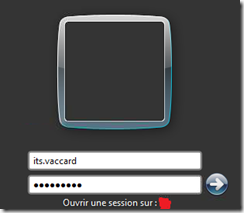

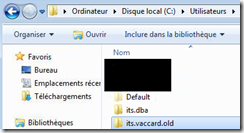
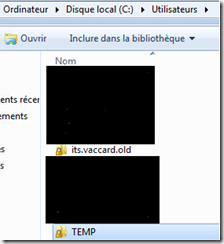
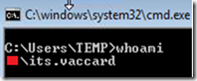
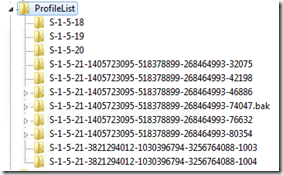
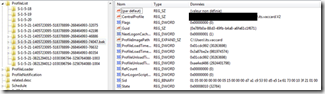
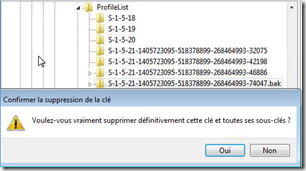
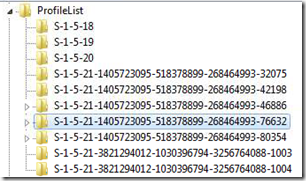
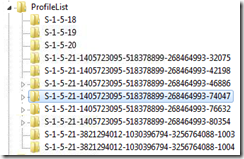
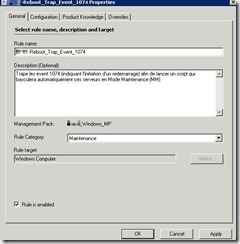
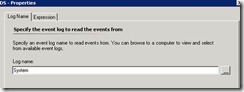
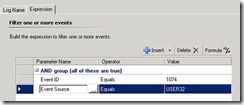
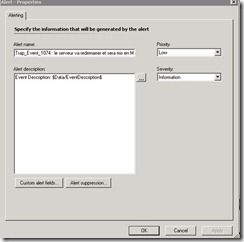
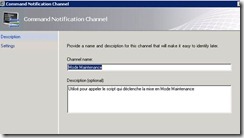
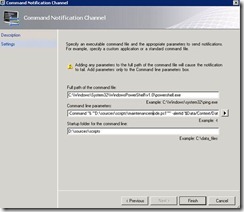
![clip_image002[3] clip_image002[3]](http://blog.piservices.fr/wp-content/uploads/old/clip_image002%5B3%5D_thumb.jpg)
![clip_image004[3] clip_image004[3]](http://blog.piservices.fr/wp-content/uploads/old/clip_image004%5B3%5D_thumb.jpg)
![clip_image006[3] clip_image006[3]](http://blog.piservices.fr/wp-content/uploads/old/clip_image006%5B3%5D_thumb.jpg)
![clip_image008[3] clip_image008[3]](http://blog.piservices.fr/wp-content/uploads/old/clip_image008%5B3%5D_thumb.jpg)
![clip_image010[3] clip_image010[3]](http://blog.piservices.fr/wp-content/uploads/old/clip_image010%5B3%5D_thumb.jpg)
![clip_image012[3] clip_image012[3]](http://blog.piservices.fr/wp-content/uploads/old/clip_image012%5B3%5D_thumb.jpg)
![clip_image014[4] clip_image014[4]](http://blog.piservices.fr/wp-content/uploads/old/clip_image014%5B4%5D_thumb_1.jpg)
![clip_image016[4] clip_image016[4]](http://blog.piservices.fr/wp-content/uploads/old/clip_image016%5B4%5D_thumb_1.jpg)
![clip_image018[4] clip_image018[4]](http://blog.piservices.fr/wp-content/uploads/old/clip_image018%5B4%5D_thumb_1.jpg)
![clip_image020[4] clip_image020[4]](http://blog.piservices.fr/wp-content/uploads/old/clip_image020%5B4%5D_thumb.jpg)